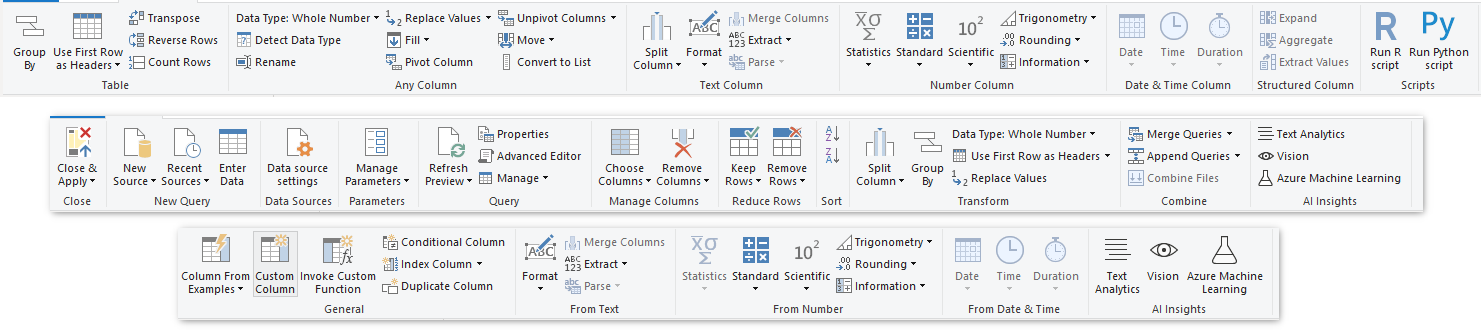Uwaga
Dostęp do tej strony wymaga autoryzacji. Może spróbować zalogować się lub zmienić katalogi.
Dostęp do tej strony wymaga autoryzacji. Możesz spróbować zmienić katalogi.
Power Query to aparat przekształcania danych i przygotowywania danych. Power Query jest dostarczany z interfejsem graficznym do pozyskiwania danych ze źródeł i edytorem Power Query do stosowania przekształceń. Ponieważ aparat jest dostępny w wielu produktach i usługach, miejsce docelowe, w którym są przechowywane dane, zależy od miejsca użycia dodatku Power Query. Za pomocą dodatku Power Query można wykonywać procesy ekstrakcji, transformacji i ładowania (ETL) danych.
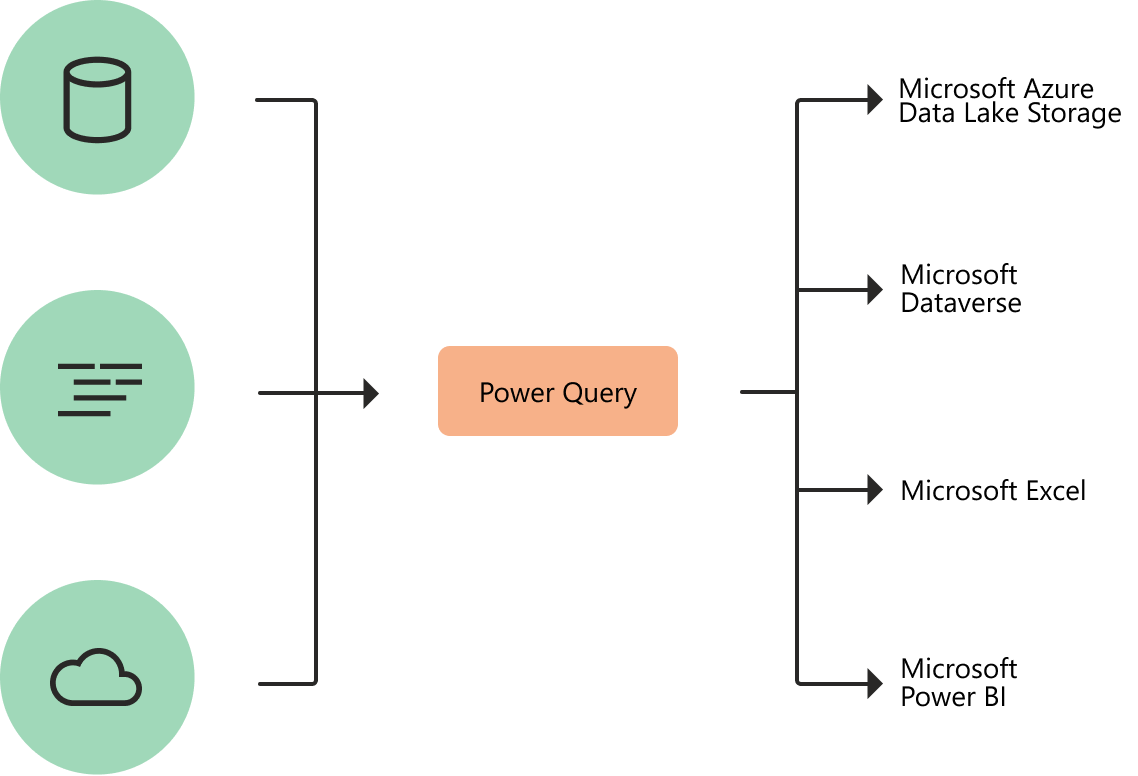
Diagram przedstawiający symbolizowane źródła danych po lewej stronie, przechodzące przez narzędzie Power Query w celu przekształcenia w środku, a następnie kierujące się do czterech miejsc docelowych po prawej stronie: Microsoft Azure Data Lake Storage, Microsoft Dataverse, Microsoft Excel i Microsoft Power BI.
Jak dodatek Power Query pomaga w pozyskiwaniu danych
Użytkownicy biznesowi poświęcają do 80 procent czasu na przygotowanie danych, co opóźni pracę analizy i podejmowania decyzji. Kilka wyzwań przyczynia się do tej sytuacji, a Power Query pomaga rozwiązać wiele z nich.
| Istniejące wyzwanie | Jak pomaga dodatek Power Query? |
|---|---|
| Znajdowanie i nawiązywanie połączenia z danymi jest zbyt trudne | Dodatek Power Query umożliwia łączność z szeroką gamą źródeł danych, w tym danych o wszystkich rozmiarach i kształtach. |
| Doświadczenia związane z łącznością danych są zbyt rozdrobnione | Spójność doświadczenia i jednolitość możliwości zapytań we wszystkich źródłach danych. |
| Dane często muszą zostać przekształcone ponownie przed użyciem | Wysoce interaktywne i intuicyjne środowisko szybkiego i iteracyjnego tworzenia zapytań w dowolnym źródle danych o dowolnym rozmiarze. |
| Każdy kształt jest jednorazowy i nie powtarzalny | W przypadku używania dodatku Power Query do uzyskiwania dostępu do danych i przekształcania ich należy zdefiniować powtarzalny proces (zapytanie), który można łatwo odświeżyć w przyszłości, aby uzyskać dane up-to-date. W przypadku, gdy musisz zmodyfikować proces lub zapytanie, aby uwzględnić podstawowe dane lub zmiany schematu, możesz użyć tego samego interaktywnego i intuicyjnego środowiska używanego podczas początkowego definiowania zapytania. |
| Ilość (rozmiary danych), szybkość (szybkość zmiany) i różnorodność (szerokość źródeł danych i kształtów danych) | Dodatek Power Query umożliwia pracę z podzbiorem całego zestawu danych w celu zdefiniowania wymaganych przekształceń danych, co umożliwia łatwe filtrowanie i przekształcanie danych w możliwy do zarządzania rozmiar. Zapytania Power Query można odświeżać ręcznie lub korzystając z funkcji zaplanowanego odświeżania w określonych produktach (takich jak Power BI), a nawet programowo (przy użyciu modelu obiektów programu Excel). Ponieważ dodatek Power Query zapewnia łączność z setkami źródeł danych i ponad 350 różnymi typami przekształceń danych dla każdego z tych źródeł, możesz pracować z danymi z dowolnego źródła i w dowolnym kształcie. |
Doświadczenia Power Query
Środowisko użytkownika dodatku Power Query jest udostępniane za pośrednictwem interfejsu użytkownika edytora Power Query. Celem tego interfejsu jest ułatwienie stosowania potrzebnych przekształceń przez interakcję z przyjaznym dla użytkownika zestawem wstążek, menu, przycisków i innych składników interaktywnych.
Edytor Power Query to podstawowe środowisko przygotowywania danych. W edytorze można nawiązać połączenie z szeroką gamą źródeł danych i zastosować setki różnych przekształceń danych, wyświetlając podgląd danych i wybierając przekształcenia z interfejsu użytkownika. Te możliwości przekształcania danych są wspólne we wszystkich źródłach danych, niezależnie od podstawowych ograniczeń źródła danych.
Podczas tworzenia nowego kroku transformacji przez interakcję ze składnikami interfejsu dodatku Power Query dodatek Power Query automatycznie tworzy kod języka M wymagany do przekształcenia, aby nie trzeba było pisać żadnego kodu.
Obecnie dostępne są dwa interfejsy Power Query.
- Power Query Online — znajduje się w integracjach, takie jak przepływy danych usługi Power BI, przepływy danych platformy Microsoft Power Platform, przekształcanie przepływów danych usługi Azure Data Factory i wiele innych, które zapewniają środowisko za pośrednictwem strony internetowej.
- Power Query for Desktop— znajduje się w integracjach, takich jak Power Query dla programu Excel i power BI Desktop.
Notatka
Chociaż istnieją dwie wersje Power Query, zapewniają one niemal takie samo doświadczenie użytkownika w każdym scenariuszu.
Przekształcenia
Silnik przekształceń w Power Query zawiera wiele wstępnie utworzonych funkcji przekształcania, które mogą być używane za pomocą graficznego interfejsu edytora Power Query. Te przekształcenia mogą być tak proste, jak usuwanie kolumny lub filtrowania wierszy lub tak często, jak używanie pierwszego wiersza jako nagłówka tabeli. Dostępne są również zaawansowane opcje przekształcania, takie jak scalanie, dołączanie, grupowanie, przestawienie i odprzestawianie.
Wszystkie te przekształcenia są możliwe, wybierając opcję przekształcenia w menu, a następnie stosując opcje wymagane dla tej transformacji. Poniższa ilustracja przedstawia kilka przekształceń dostępnych w edytorze Power Query.
Więcej informacji: Szybki start: używanie dodatku Power Query w usłudze Power BI
Przepływy danych
Dodatek Power Query może być używany w wielu produktach, takich jak Power BI i Excel. Jednak użycie dodatku Power Query w ramach produktu ogranicza jego użycie tylko do tego konkretnego produktu. Przepływy danych to wersja usługi niezwiązana z żadnym produktem, zapewniająca środowisko Power Query działające w chmurze. Za pomocą przepływów danych można pobierać dane i przekształcać dane w taki sam sposób. Jednak zamiast wysyłać dane wyjściowe do usługi Power BI lub programu Excel, dane wyjściowe można przechowywać w innych opcjach magazynu, takich jak Dataverse lub Azure Data Lake Storage. W ten sposób można użyć wyjściowego efektu przepływów danych w innych produktach i usługach.
Więcej informacji: Co to są przepływy danych?
Język formuł Power Query M
W każdym scenariuszu przekształcania danych istnieją pewne przekształcenia, których nie można wykonać w najlepszy sposób przy użyciu edytora graficznego. Niektóre z tych przekształceń mogą wymagać specjalnych konfiguracji i ustawień, których interfejs graficzny obecnie nie obsługuje. Silnik Power Query używa języka skryptowego za kulisami dla wszystkich przekształceń Power Query: języka formuł M Power Query, znanego również jako M.
Język M to język przekształcania danych dodatku Power Query. Wszystko, co dzieje się w zapytaniu, jest ostatecznie napisane w języku M. Jeśli chcesz wykonać zaawansowane przekształcenia przy użyciu aparatu Power Query, możesz użyć zaawansowanego edytora, aby uzyskać dostęp do skryptu zapytania i zmodyfikować je zgodnie z potrzebami. Jeśli okaże się, że funkcje i przekształcenia interfejsu użytkownika nie mogą wykonywać dokładnych zmian, użyj edytora zaawansowanego i języka M, aby dostosować funkcje i przekształcenia.
let
Source = Exchange.Contents("xyz@contoso.com"),
Mail1 = Source{[Name="Mail"]}[Data],
#"Expanded Sender" = Table.ExpandRecordColumn(Mail1, "Sender", {"Name"}, {"Name"}),
#"Filtered Rows" = Table.SelectRows(#"Expanded Sender", each ([HasAttachments] = true)),
#"Filtered Rows1" = Table.SelectRows(#"Filtered Rows", each ([Subject] = "sample files for email PQ test") and ([Folder Path] = "\Inbox\")),
#"Removed Other Columns" = Table.SelectColumns(#"Filtered Rows1",{"Attachments"}),
#"Expanded Attachments" = Table.ExpandTableColumn(#"Removed Other Columns", "Attachments", {"Name", "AttachmentContent"}, {"Name", "AttachmentContent"}),
#"Filtered Hidden Files1" = Table.SelectRows(#"Expanded Attachments", each [Attributes]?[Hidden]? <> true),
#"Invoke Custom Function1" = Table.AddColumn(#"Filtered Hidden Files1", "Transform File from Mail", each #"Transform File from Mail"([AttachmentContent])),
#"Removed Other Columns1" = Table.SelectColumns(#"Invoke Custom Function1", {"Transform File from Mail"}),
#"Expanded Table Column1" = Table.ExpandTableColumn(#"Removed Other Columns1", "Transform File from Mail", Table.ColumnNames(#"Transform File from Mail"(#"Sample File"))),
#"Changed Type" = Table.TransformColumnTypes(#"Expanded Table Column1",{{"Column1", type text}, {"Column2", type text}, {"Column3", type text}, {"Column4", type text}, {"Column5", type text}, {"Column6", type text}, {"Column7", type text}, {"Column8", type text}, {"Column9", type text}, {"Column10", type text}})
in
#"Changed Type"
Więcej informacji: język formuł Power Query M
Gdzie można użyć dodatku Power Query?
W poniższej tabeli wymieniono produkty i usługi firmy Microsoft, w których można znaleźć dodatek Power Query.
| Produkt | Silnik M1 | Power Query Desktop2 |
Power Query online 3 |
Przepływy danych4 |
|---|---|---|---|---|
| Excel dla systemu Windows | Tak | Tak | Nie | Nie |
| Excel dla komputerów Mac | Tak | Tak | Nie | Nie |
| Power BI | Tak | Tak | Tak | Tak |
| Power Apps | Tak | Nie | Tak | Tak |
| Power Automate | Tak | Nie | Tak | Nie |
| Serwer raportów usługi Power BI | Tak | Tak | Nie | Nie |
| Azure Data Factory | Tak | Nie | Tak | Tak |
| Fabryka danych w usłudze Microsoft Fabric | Tak | Nie | Tak | Tak |
| SQL Server Integration Services | Tak | Nie | Nie | Nie |
| SQL Server Analysis Services | Tak | Tak | Nie | Nie |
| Dynamics 365 Customer Insights | Tak | Nie | Tak | Tak |
| 1M silnika | Podstawowy aparat wykonywania zapytań, który uruchamia zapytania wyrażone w języku formuł Power Query ("M"). |
| 2Power Query Desktop | Środowisko Power Query obecne w aplikacjach komputerowych. |
| 3Power Query Online | Środowisko Power Query znalezione w aplikacjach przeglądarki internetowej. |
| 4 przepływy danych | Power Query jako usługa, która działa w chmurze i jest niezależna od produktu. Przechowywany wynik może być używany w innych aplikacjach jako usługach. |